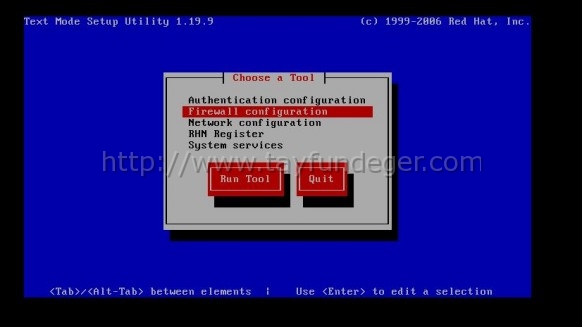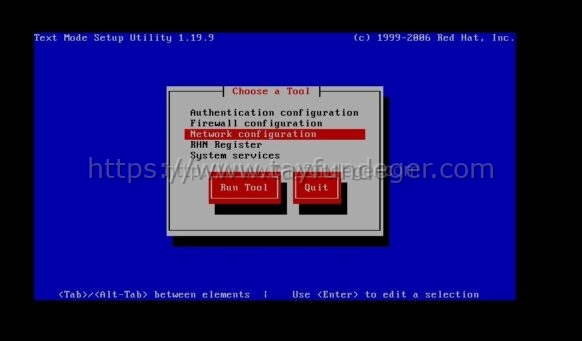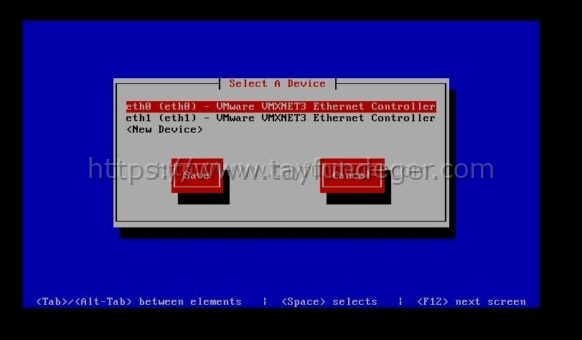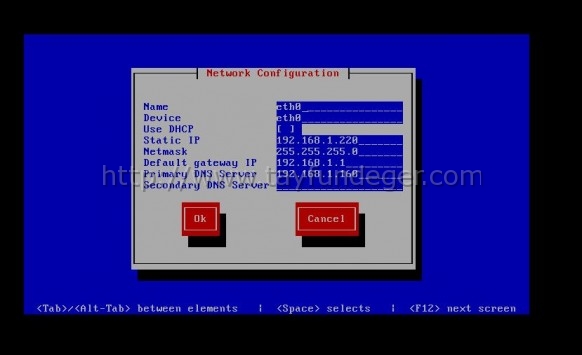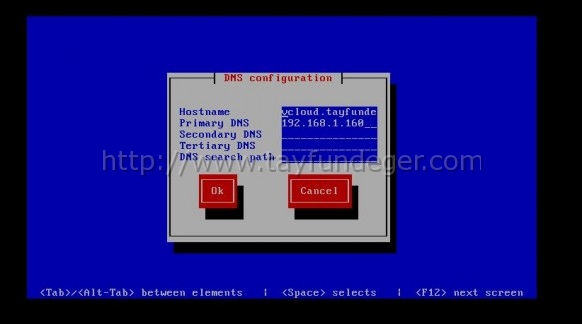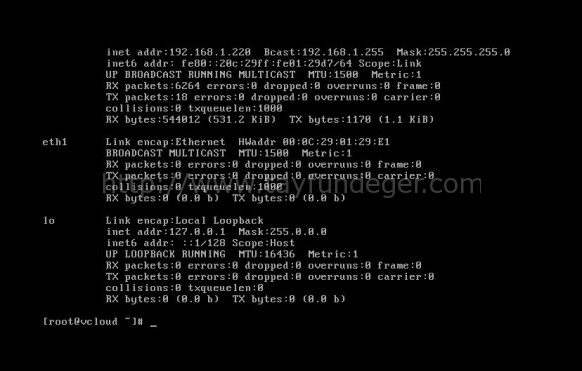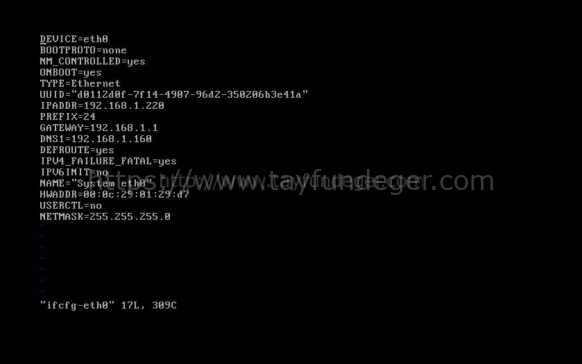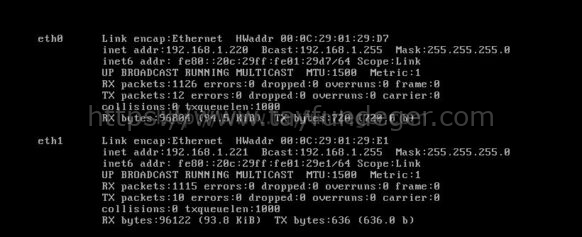vCloud Director 5.1 Kurulumu Bölüm 5 – Firewall / IP adresi konfigurasyonu
Merhaba,
vCloud Director ile ilgili diğer makale serilerine aşağıdaki link’lerden ulaşabilirsiniz.
vCloud Director 5.1 Kurulumu Bölüm 1 – Ön gereksinimler
vCloud Director 5.1 Kurulumu Bölüm 2 – SQL Server konfigurasyonu
vCloud Director 5.1 Kurulumu Bölüm 3 – Redhat Enterprise Linux 6 Kurulumu
vCloud Director 5.1 Kurulumu Bölüm 4 – Self-Signed Sertifika oluşturma<
vCloud Director 5.1 Kurulumu Bölüm 5 – Firewall / IP adresi konfigurasyonu
vCloud Director 5.1 Kurulumu Bölüm 6 – BIN dosyasını vCloud Director’a kopyalamak
vCloud Director 5.1 Kurulumu Bölüm 7 – vCloud Director kurulumu
vCloud Director 5.1 Kurulumu Bölüm 8 – vShield kurulumu-konfigurasyonu
vCloud Director 5.1 Kurulumu Bölüm 9 – vCloud Director ayarları
vCloud Director 5.1 Kurulumu Bölüm 10 – vCenter’i eklemek
vCloud Director 5.1 Kurulumu Bölüm 11 – Provider VDC oluşturmak
vCloud Director 5.1 Kurulumu Bölüm 12 – External Network oluşturmak
vCloud Director 5.1 Kurulumu Bölüm 13 – Organization oluşturmak
vCloud Director 5.1 Kurulumu Bölüm 14 – Organization’a resource tanımlanması
vCloud Director 5.1 Kurulumu Bölüm 15 – Virtual Machine oluşturma
Bir önceki bölümde sertifika oluşturmayı anlatmıştım. Bu bölümde ise Redhat üzerinde IP adresi’nin belirlenmesi ve Firewall’un disable hale getirilmesini anlatacağım.
Redhat üzerinde setup yazıyoruz ve Redhat’ın console giriyoruz.
Firewall Configuration bölümüne giriyoruz ve Firewall’u disable hale getiriyoruz ve buradan çıkıyoruz.
Network Configuration > Device configuration bölümüne giriyoruz.
2 tane nic takmıştık vCloud makinamıza. Eth0’a giriyoruz.
DHCP opsiyonunu devre dışı bırakıyoruz. IP mizi giriyoruz aynı şekilde Eth1 içinde aynı işlemleri yapıyoruz.
Ethernet’lere IP’leri girdikten sonra DNS Configuration bölümüne giriyoruz ve burada hostname’i yazıyoruz. Burada dikkat etmeniz gereken nokta DNS server’inizde mutlaka A kaydının yapılmış olması gerekmektedir. Yani isim çözümlemede herhangi bir problem olmaması gerekiyor.
İşlemleri tamamladıktan sonra buradan çıkıyoruz.
ifconfig -a ile network konfigurasyonumuza bakıyoruz. Benim yaptığım konfigurasyonda eth1 ‘e atanmış bir IP gözükmüyor. Bu durum sizinde başınıza gelebilir oyüzden onu burada açıklamak istiyorum.
Siz eğer burada her iki kart’a da atanmış IP’yi görüyorsanız bu işlemleri yapmanıza gerek bulunmamaktadır.
cd /etc/sysconfig/network-scripts/ giriyoruz
ls -la listeliyoruz.
Burada bizim için iki dosya önemli ifcfg-eth0 ve ifcfg-eth1
ifcfg-eth0 ve eth1 içerisinde parametre değiştireceğiz buyüzden vi ifcfg-eth0 yazıyoruz.
Burada değiştireceğimiz parametre ONBOOT’ dur. vi ile dosya içerisine girdiğimizde ONBOOT=no yazdığıın görüyoruz. Bunu yes olarak değiştiriyoruz. Yukarıdaki resimde değişmiş halini görebilirsiniz. Düzeltme işlemini yaptıkdan sonra ESC tuşuna basıyoruz ve :wq yazarak buradan çıkıyoruz.
Aynı işlemi ifcfg-eth1 içinde yapıyoruz.
Daha sonra service network restart yazarak network servis’ini restart ediyoruz.
Servisi restart ettikden sonra tekrar ifconfig -a yapıyoruz ve sonuç yukarıdaki gibi. Artık nic’lerimiz üzerinde IP’lerimiz gözükmektedir.
Bir sonraki bölümde vCloud Director için gerekli olan bin dosyasını sunucumuzun içerisine atmayı anlatacağım.
İyi çalışmalar.